Tu vēlies MySQL instalēt Windows lokālajā datorā īstenot? Šī rokasgrāmata rāda soli pa solim, kā to izdarīt. MySQL ir plaši izmantota datubāze, ko izmanto daudzās lietojumprogrammās. Tā ir īpaši noderīga, ja tu vēlies strādāt ar datubāzēm lokāli un, piemēram, darbināt tīmekļa serveri.
Galvenās atziņas
- MySQL ir viegli instalēt un izmantot.
- Instalācija notiek caur lietotājam draudzīgu iestatījumu.
- Tu vari apsvērt iespēju instalēt papildu programmatūru, piemēram, Apache vai PHP, lai iegūtu pilnvērtīgu izstrādes komplektu.
Soli pa solim rokasgrāmata
Solis 1: Lejupielādē MAMP
Vispirms tev nepieciešama MAMP programmatūra, ar kuru tu vari instalēt MySQL savā Windows datorā. Dodies uz vietni memp.info un pārej uz lejupielādēm.
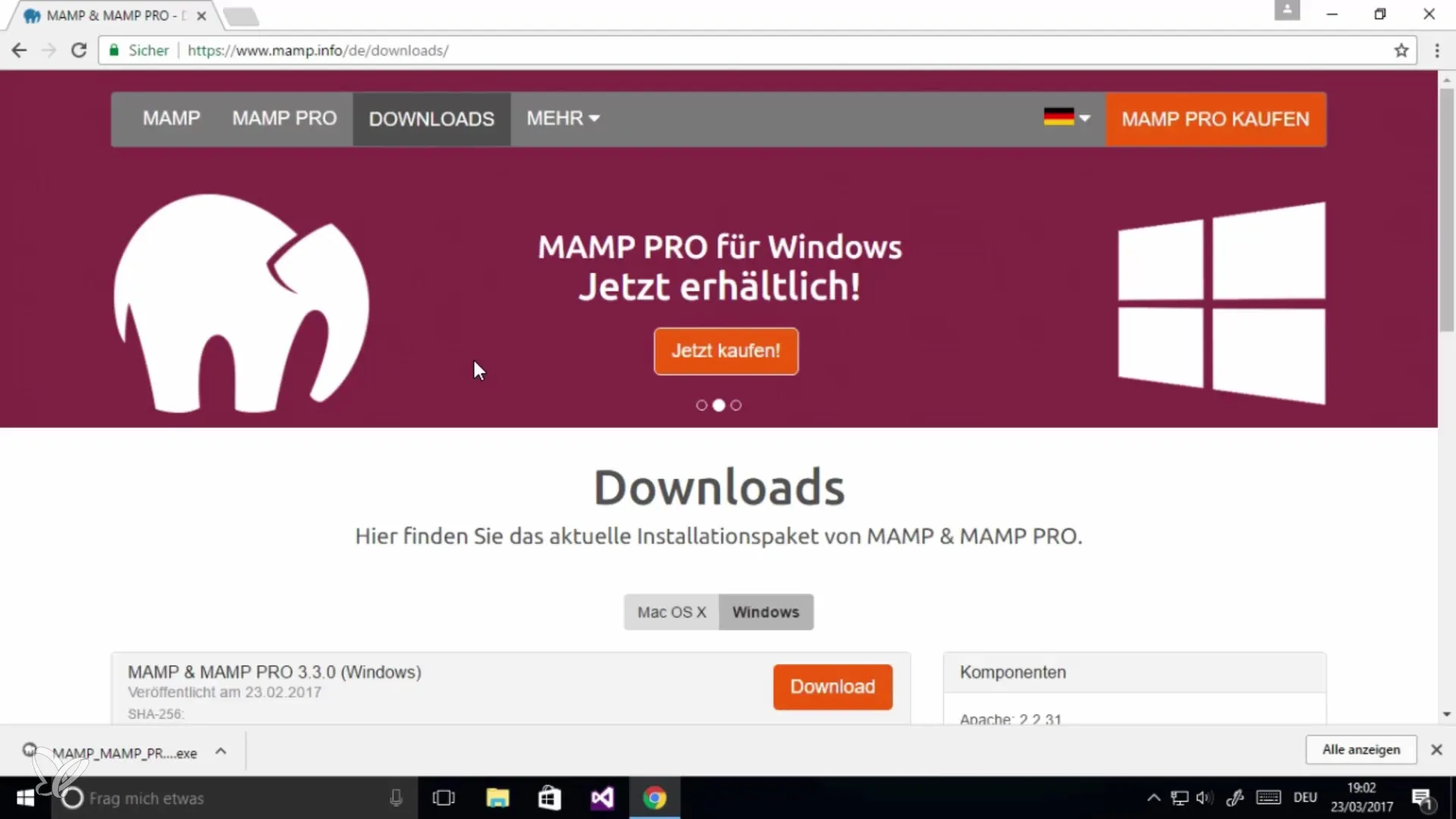
Izvēlies Windows versiju un noklikšķini uz „Lejupielādēt“. Šeit tu vari redzēt norādi uz izvēli izmantot Pro versiju kā izmēģinājuma variantu; tomēr tas nav nepieciešams, jo bezmaksas variants ir pietiekams.
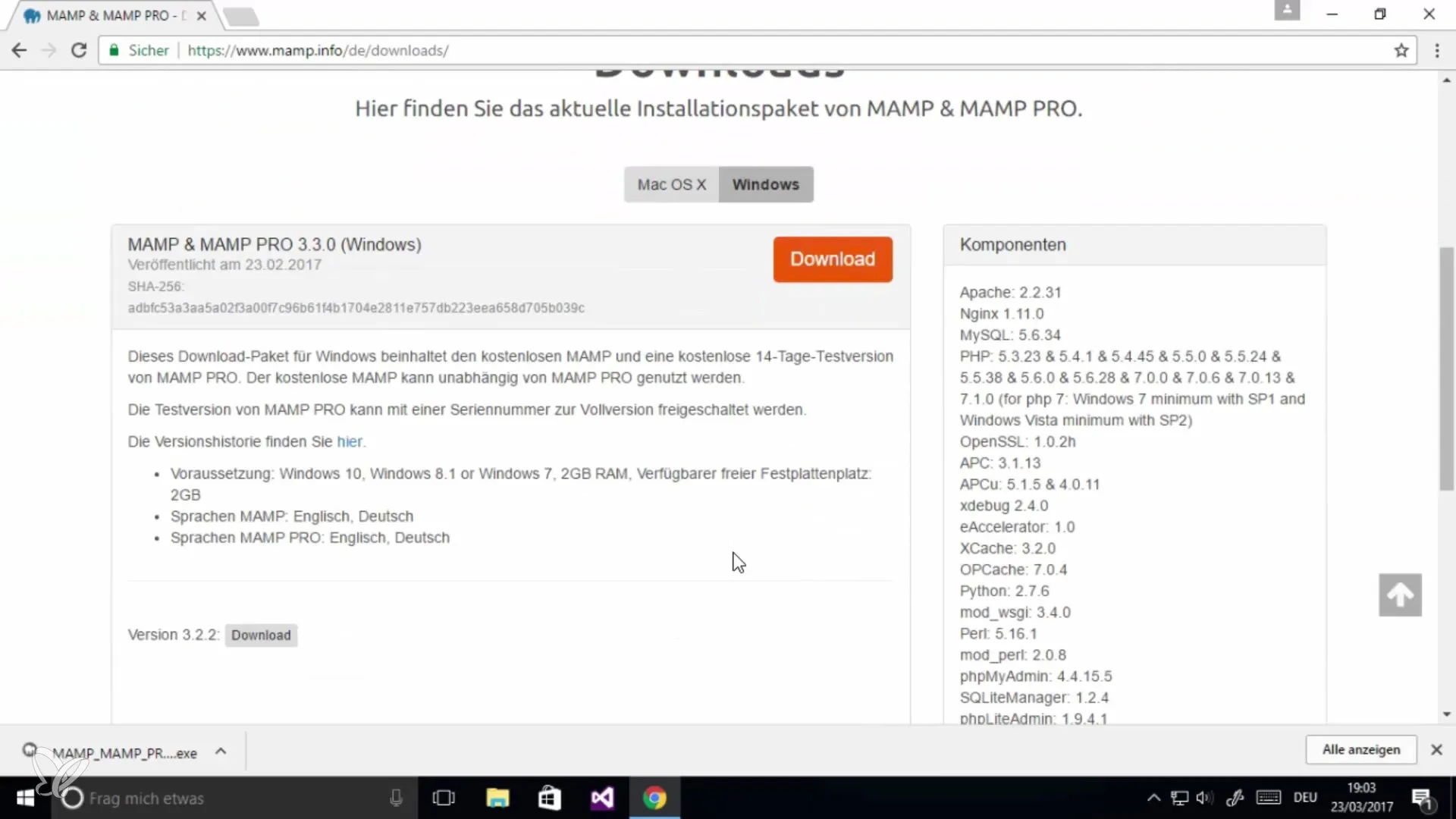
Solis 2: Instalē MAMP
Pēc lejupielādes tu redzēsi instalācijas failu. Divreiz noklikšķini uz tā, lai uzsāktu instalācijas procesu. Fails ir apmēram 300 MB liels, tādēļ ir lietderīgi to lejupielādēt iepriekš.
Izpildiet instalētāja norādījumus. Vispirms tev tiks jautāts, vai programmu vajag izpildīt un vai tu to atļauj. Nākamajā solī varēsi izvēlēties valodu (vācu vai angļu), kas uzlabo lietojamību.
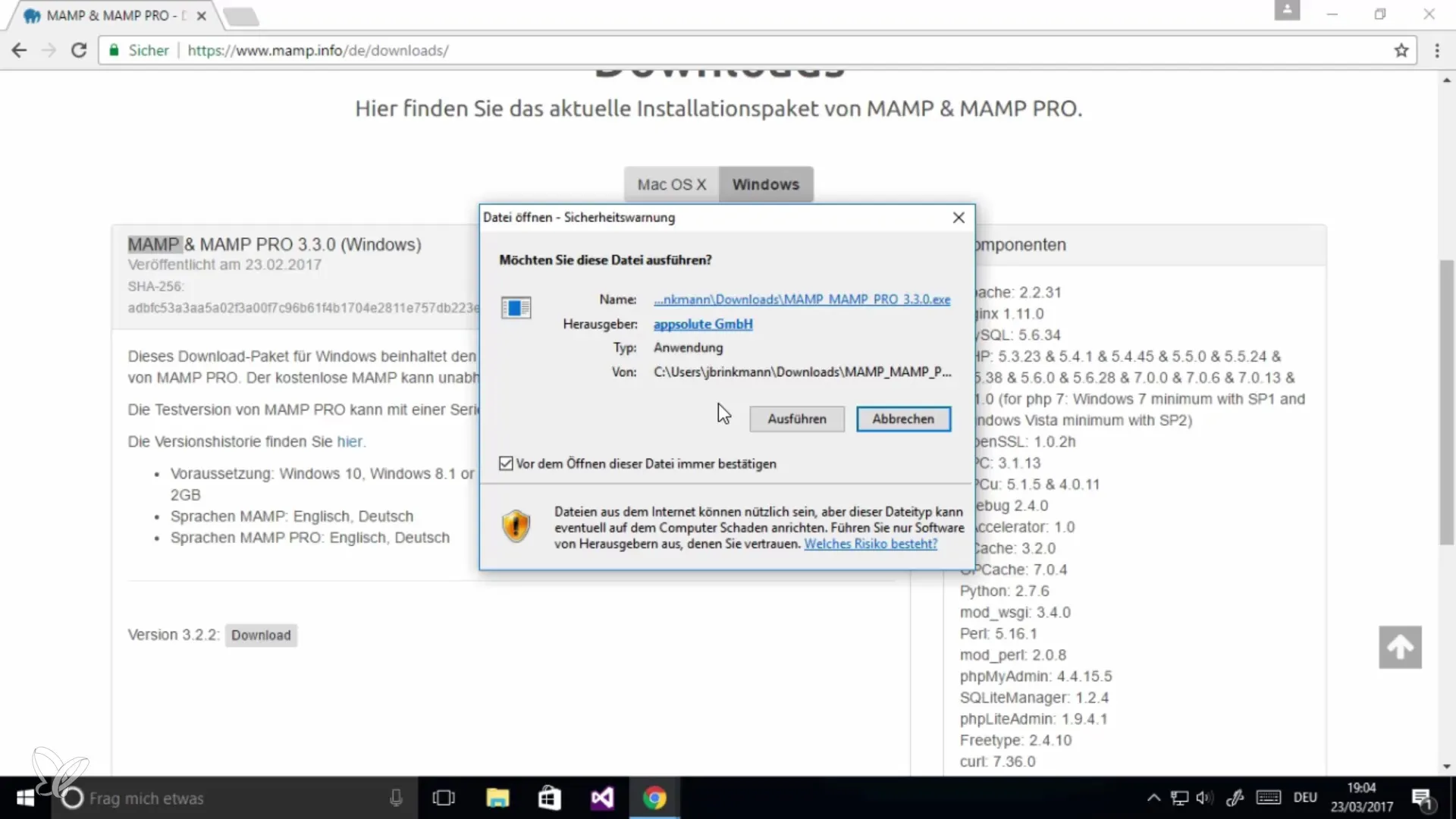
Solis 3: Turpināt instalāciju
Pēc valodas izvēles, seko vispārējam instalācijas procesam. Tev tiks jautāts, kur programmatūra tiks instalēta un vai ir nepieciešams izveidot darbvirsmas simbolu. Ieteicams izvēlēties šo opciju, lai tu varētu ātri piekļūt.
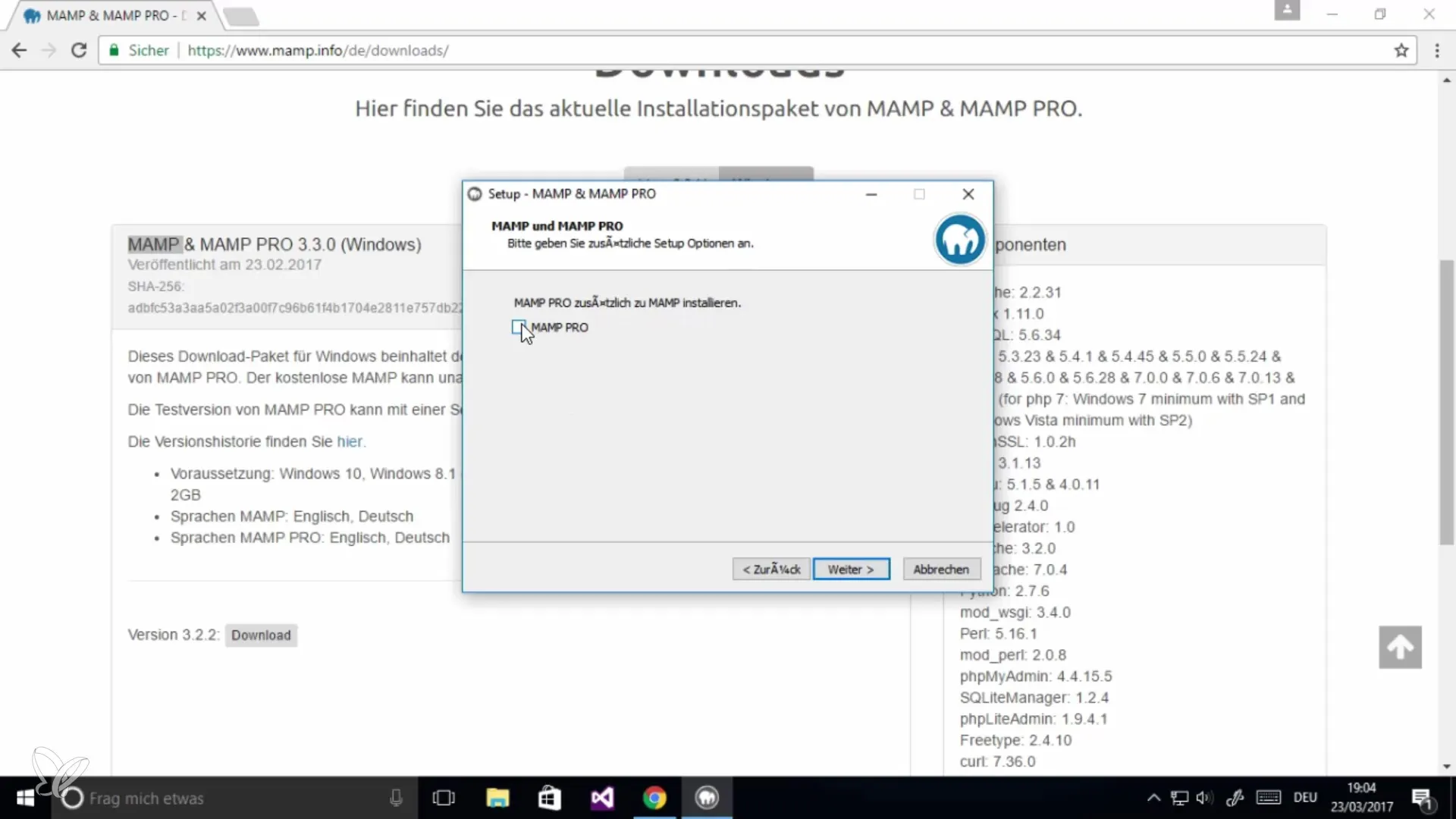
Pati instalācija ilgst īsu brīdi. Pēc pabeigšanas Windows var prasīt restartēt datoru, lai visus izmaiņas stātos spēkā.
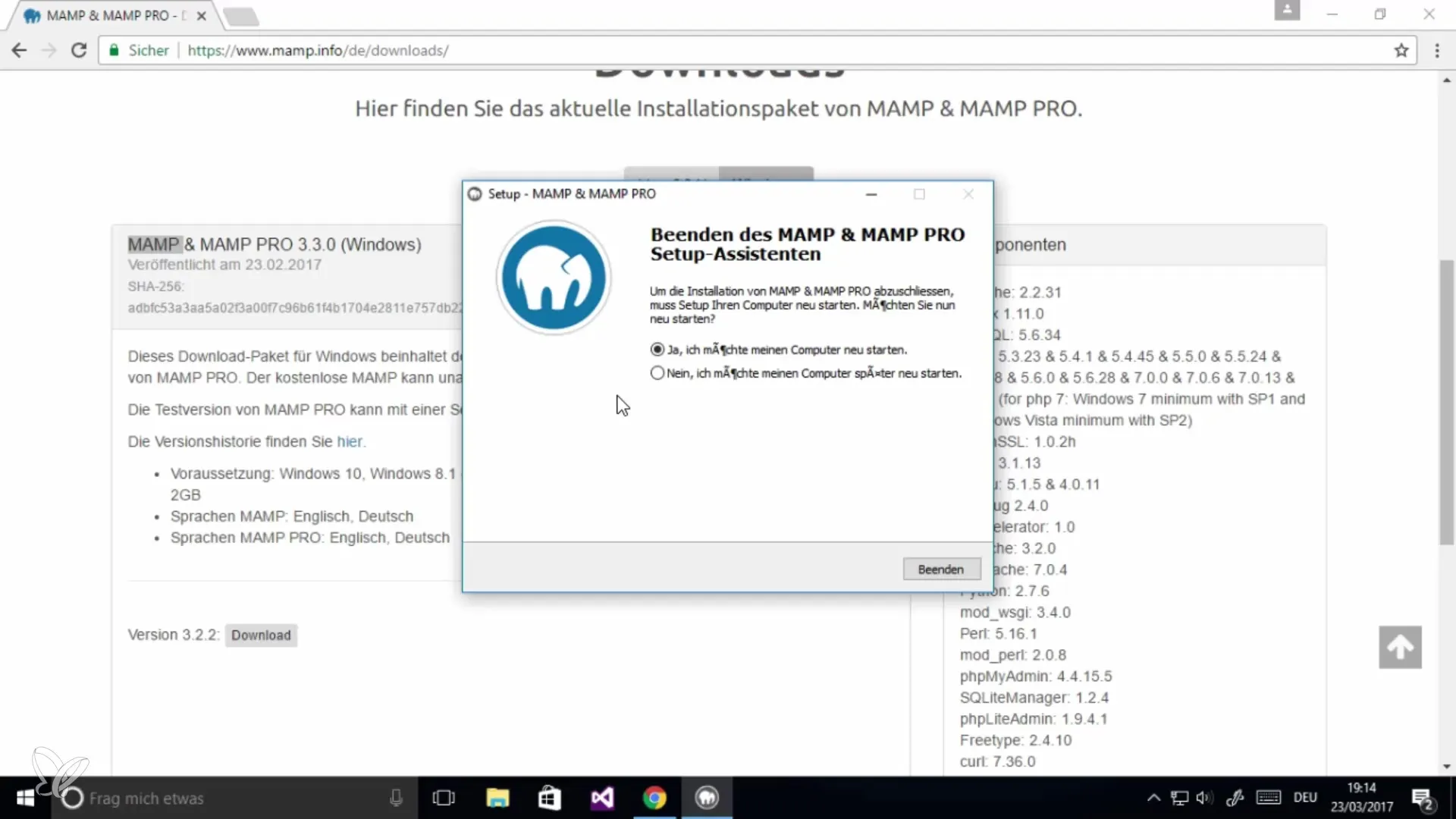
Solis 4: Sākt MAMP
Pēc restartēšanas tu redzēsi MAMP simbolu starta izvēlnē. Sākt programmu. Programmatūra sāks vairākus pakalpojumus: Apache tīmekļa serveri un MySQL serveri.
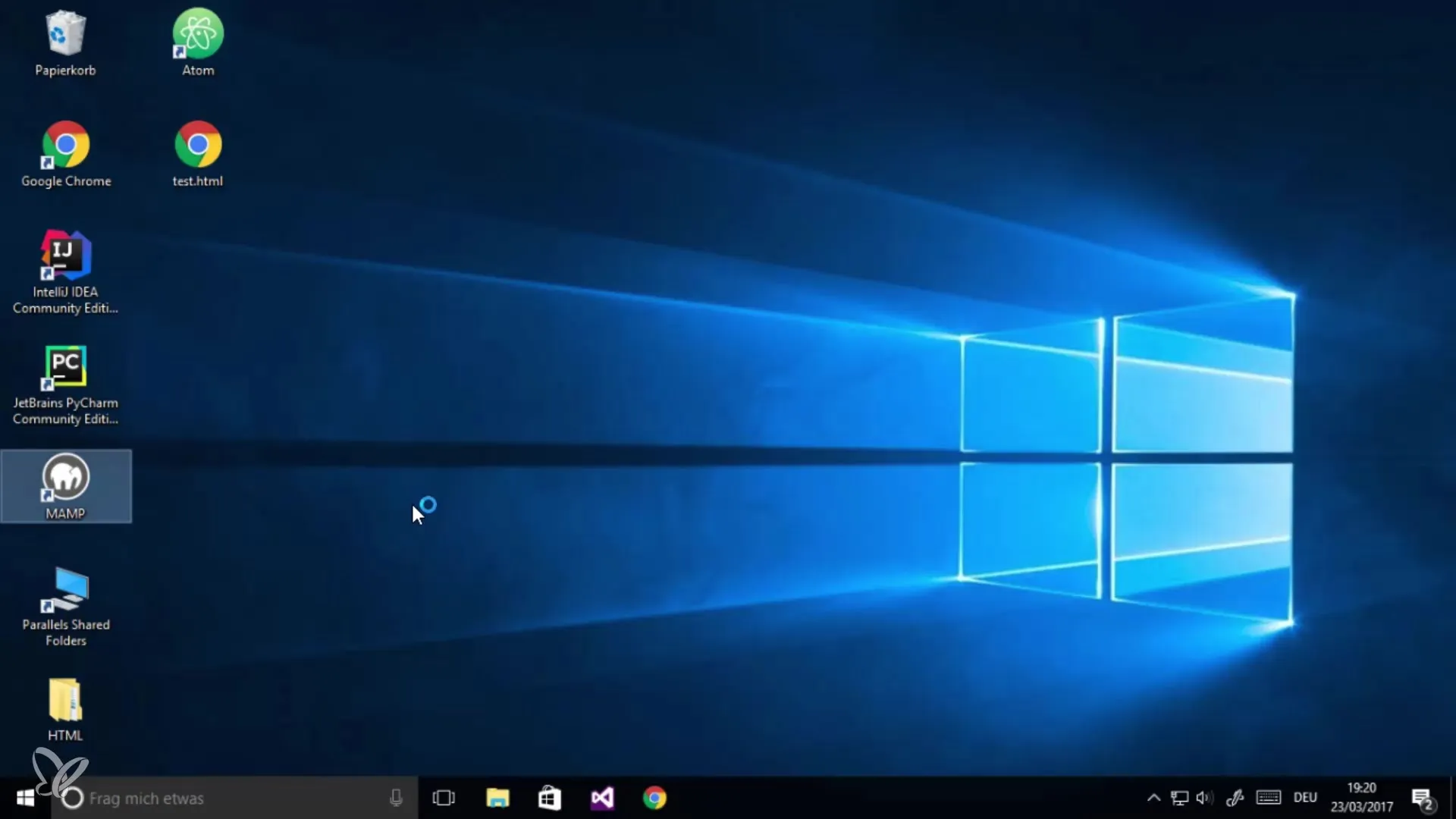
Var noderēt pārbaudīt iestatījumus, īpaši portus, kas noklusējuma iestatījumiem ir 80 Apache un 3306 MySQL. Pārliecinies, ka piekļuve šiem portiem ir atļauta tavā tīklā.
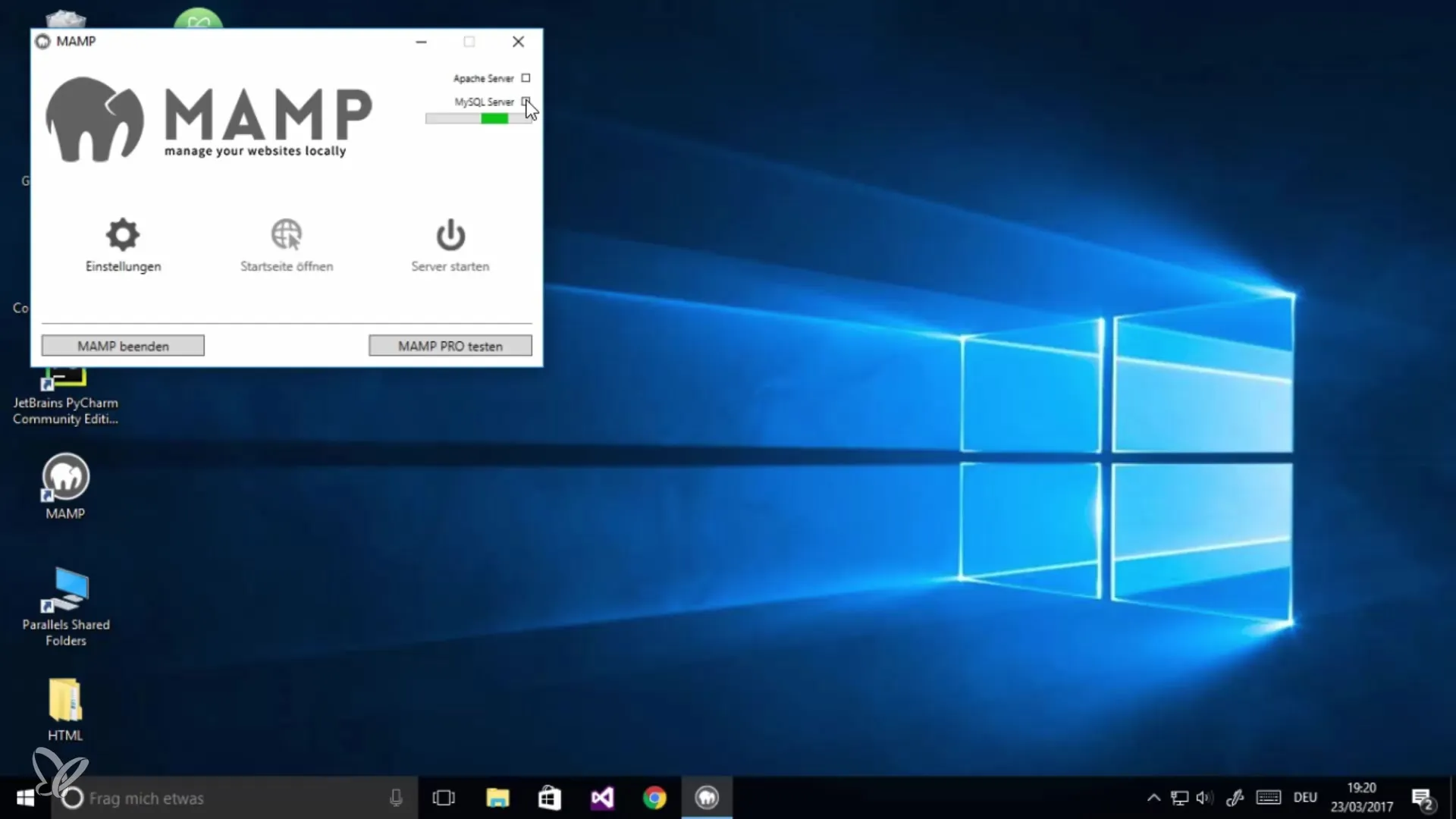
Solis 5: Pārbaudīt MySQL un Apache
Kad serveri ir uzsākti, pārbaudi statusu. Ja viss bija veiksmīgi, serveru statuss tiks parādīts zaļā krāsā. Tas norāda, ka gan Apache, gan MySQL darbojas pareizi.
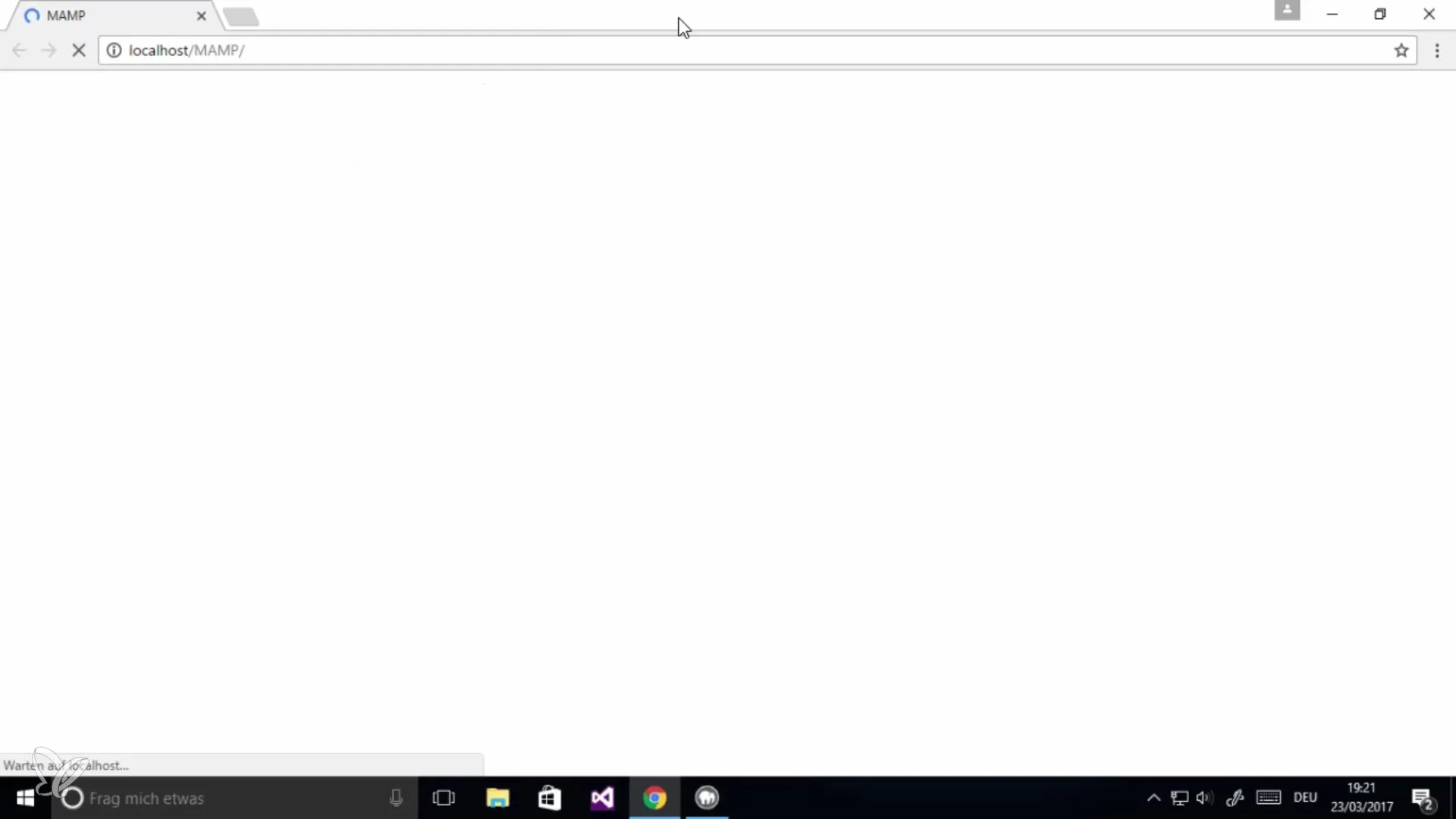
Tagad tu vari atvērt MAMP sākumlapu pārlūkā, lai pārbaudītu, vai viss ir pareizi instalēts. Sākumlapas pieejamība ir caur „localhost”.
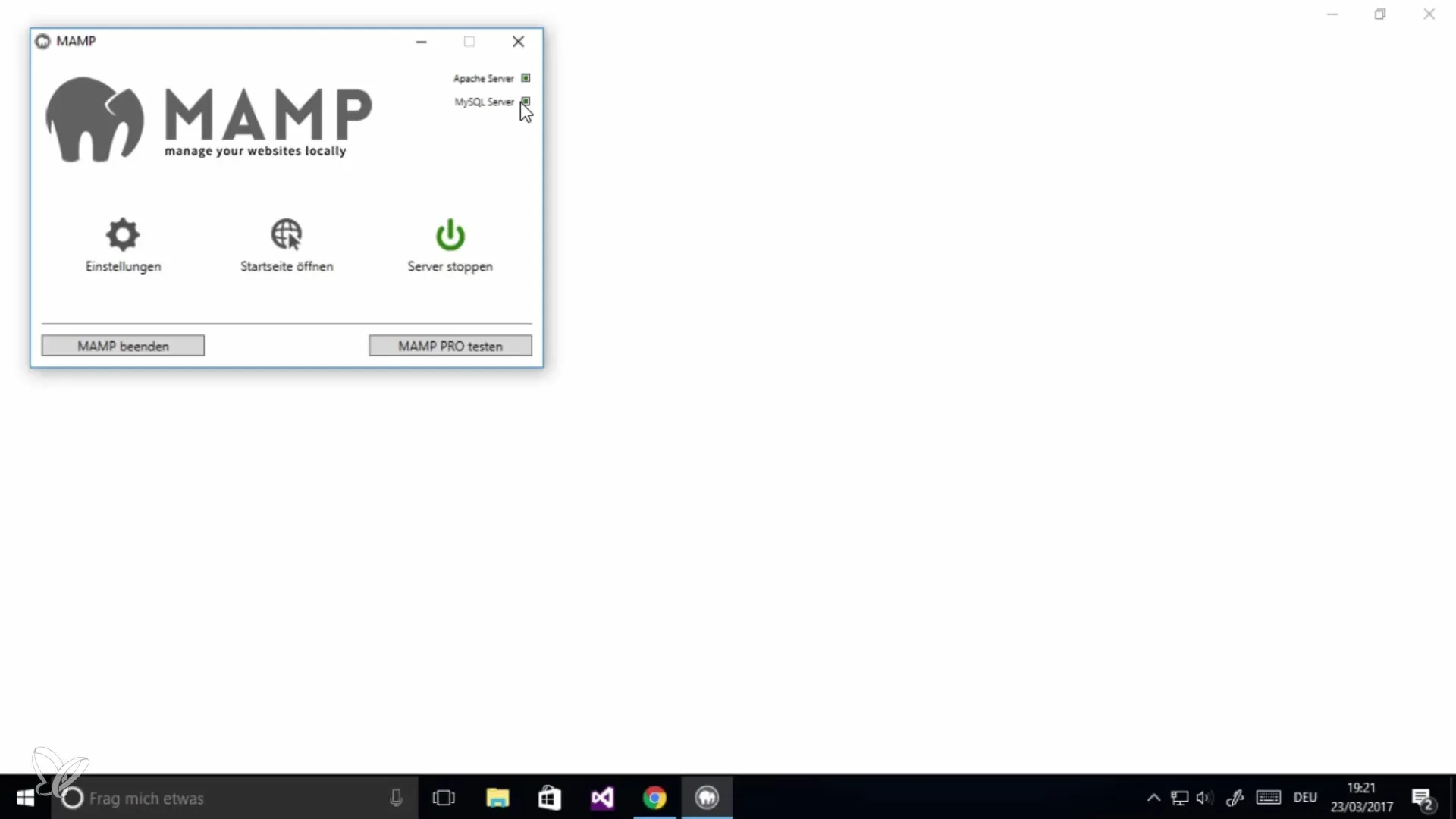
Solis 6: Izmanto phpMyAdmin
Ar MAMP tu arī iegūsi piekļuvi phpMyAdmin, populāram rīkam MySQL datubāzu pārvaldībai. Tu vari piekļūt phpMyAdmin, lai pārvaldītu savas datubāzes, lai gan šī tēma ir paredzēta turpmākām nodarbībām.
Secinājumi – MySQL instalēšana Windows
MySQL instalēšana Windows ir vienkārša un ātri veicama. Ar MAMP tu iegūsi visas nepieciešamās sastāvdaļas vienā pakā, lai strādātu lokāli. Tagad tu esi gatavs uzsākt savus pirmos projektus ar MySQL!
Biežāk uzdotie jautājumi
Kā man pārbaudīt, vai MySQL ir veiksmīgi instalēts?Atver MAMP un pārbaudi, vai MySQL serveris statusā tiek rādīts zaļā krāsā.
Vai man nepieciešams Apache, lai varētu izmantot MySQL?Ne obligāti, bet Apache ir noderīgs, ja vēlies izstrādāt tīmekļa lietojumprogrammu lokāli.
Kur es varu atrast phpMyAdmin?Pēc instalēšanas tu vari atrast phpMyAdmin caur MAMP sākumlapu pie „localhost”.
Vai MAMP maksā?MAMP pamatversija ir bezmaksas, Pro versija ir maksas.


